Trin-for-trin guide: Sådan planlægger du med SuperSøgeren
Du har formentlig opdaget, at du på MatematikFessor skal bruge SuperSøgeren til at søge indhold frem og til at planlægge opgaver til dine elever. Det betyder, at det har vendt lidt op og ned på, hvordan du finder indhold og planlægger opgaver i MatematikFessor.
Vi har derfor lavet en trin-for-trin guide til, hvordan du planlægger opgaver til dine elever. Udover at blive guidet gennem planlægningen, får du også 7 bonustips, så du kan blive super sej til at bruge værktøjet.
Trin 1: Søg i SuperSøgeren
Du indtaster dit søgeord i SuperSøgeren. Den finder du på forsiden af Fessors Lærerværelse. Du kan også finde den via menupunktet Indhold, hvor du vælger Søg samt via menupunktet Planlægning, hvor du vælger Planlæg.
Bonustip:
Når du går ind via Søg og Planlæg, vil du se, at SuperSøgeren giver dig forslag til søgeord, når du begynder at skrive i søgefeltet. Vær opmærksom på, at det blot er forslag, og at din søgning ikke er begrænset til de søgeord, der kommer frem. Det betyder, at du kan søge på alle de ord, du finder relevante.
Trin 2: Find indhold
Du kigger indholdet igennem og finder eksempelvis de undervisningsforløb eller opgavesæt, du skal bruge. Ønsker du fx kun at se indhold fra Opgavesæt, klikker du på ikonet. De andre ikoner bliver herefter grå. Når du klikker på eller holder musen over et søgeresultat, får du en forhåndsvisning af indholdet.
Bonustip:
I opgavesættene kan du i øverste venstre hjørne vælge at se opgaverne igennem med et slideshow eller som listevisning.
Trin 3: Tilføj indhold
Når du har fundet det indhold, du vil sende til dine elever, klikker du på den orange knap, der står Tilføj på.
Bonustip:
Du finder måske nogle undervisningsforløb med eksempelvis 4 opgavesæt, hvor du kun ønsker at tilføje de to af dem. Her skal du vælge at tilføje hele undervisningsforløbet. Følg med og find ud af, hvordan du sletter de to andre opgavesæt.
Trin 4: Tildel indhold
I øverste højre hjørne stiller du musen på den orange knap, lad os kalde den kurven, og klikker på Tildel indhold.
Bonustip:
Her kan du klikke på forstørrelsesglasset og få et overblik over, hvad du har lagt i kurven. Når du klikker på forstørrelsesglasset under Eksempler kan du også her se, hvad det forskellige indhold indeholder.
Trin 5: Rediger indhold
Når du har klikket på Tildel indhold, kan du se og redigere hvilket indhold, du vil tildele dit hold.
Bonustip:
Her kan du slette de opgavesæt og lektioner, som du ikke ønsker at tildele dine elever.
Trin 6: Vælg periode og hold
Herefter skal du vælge den periode, eleverne skal løse opgaverne i, samt hvilket hold, du vil sende indholdet til. Du kan vælge at tildele indholdet til hele holdet eller blot nogle fra holdet ved at klikke på Tilpas elever.
Bonustip:
Du kan desuden vælge at give holdet en besked, som bliver vist, når eleven starter på at løse opgaverne.
Trin 7: Send indholdet
Til sidst skal du blot sende indholdet til det valgte hold.
Bonustip:
Inden du sender indholdet ud, kan du klikke på tandhjulet ud for hvert opgavesæt og lektion. Her kan du indstille, hvor lang tid eleverne maksimalt må bruge på hver opgave. Du kan også tage stilling til synlighed og elevevaluering.
Vi håber, guiden kan hjælpe dig, så du får fuldstændig styr på, hvordan du planlægger opgaver til dine hold.
Kontakt vores support
Har du andre spørgsmål til, hvordan du bruger SuperSøgeren, er du velkommen til at ringe til vores supportteam på tlf 88826677 – tryk 1, som sidder klar til at hjælpe dig.
Du kan også skrive til [email protected] eller bruge chatfunktionen på MatematikFessor. Chatten er bemandet alle hverdage mellem kl. 8-15.
Endelig har du mulighed for at give feedback ved at klikke på feedbackknappen, som du finder midt i højre side af skærmen. Den vil vores supportteam elske, at du bruger, for så kan de specifikt se, hvilken side du har udfordringer med.